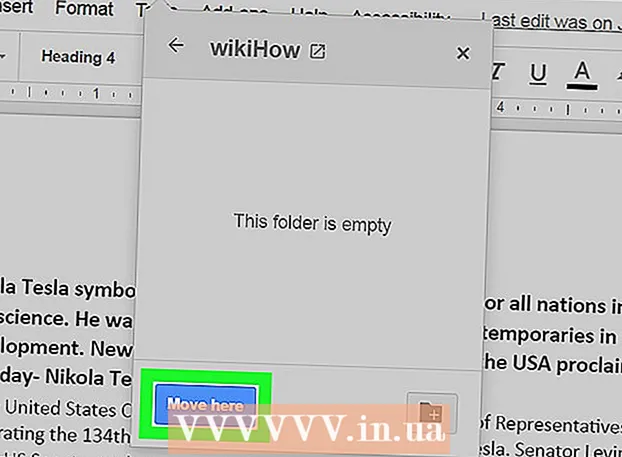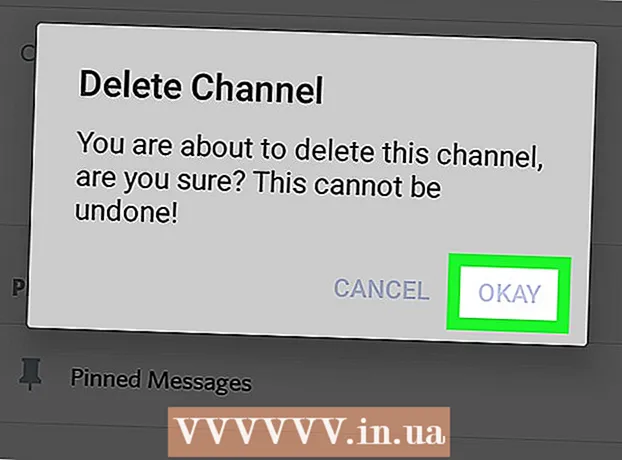Muallif:
Alice Brown
Yaratilish Sanasi:
23 Mayl 2021
Yangilanish Sanasi:
1 Iyul 2024

Tarkib
- Qadamlar
- 2 -qismning 1 -qismi: Qanday qilib yuqori sifatli video yaratish mumkin
- 2 dan 2 qism: Instagramga videolarni qanday yuklash kerak
Ushbu maqolada biz sizga Instagramda 4K piksellar sonida yozilgan yuqori sifatli videoni qanday joylashtirishni ko'rsatamiz. Instagram videoni siqib chiqaradi, lekin bu videoni yuklashdan oldin siqishdan ko'ra rasmga batafsilroq ma'lumot beradi.
Qadamlar
2 -qismning 1 -qismi: Qanday qilib yuqori sifatli video yaratish mumkin
 1 4K video yozib oling. Instagram videoni aniq spetsifikatsiyalariga siqsa ham, 4K tafsilotlarini saqlaydi. Bu rezolyutsiyadagi video aniqroq va professionalroq bo'ladi.
1 4K video yozib oling. Instagram videoni aniq spetsifikatsiyalariga siqsa ham, 4K tafsilotlarini saqlaydi. Bu rezolyutsiyadagi video aniqroq va professionalroq bo'ladi. - Agar sizda 1080p video bo'lsa, uni Premiere yoki Final Cut Pro kabi video muharriri yordamida 4K darajaga ko'taring.
- Ruxsatni oshirish uchun Freemake (Windows) va Handbrake (Windows, macOS, Linux) dasturlaridan ham foydalanishingiz mumkin.
- Instagram uchun video kamida 3 soniya va 60 sekunddan oshmasligi kerak.
 2 Videoni 4K o'lchamda saqlang yoki eksport qiling. Buning uchun quyidagi variantlarni tanlang:
2 Videoni 4K o'lchamda saqlang yoki eksport qiling. Buning uchun quyidagi variantlarni tanlang: - Kodek: H.264
- Ruxsat: 4K (3840 x 2160)
 3 Videoni mobil qurilmangizga (smartfon, planshet) nusxa ko'chiring. Olib tashlash jarayonida video sifati yomonlashmasligini ta'minlash uchun quyidagilarni bajaring:
3 Videoni mobil qurilmangizga (smartfon, planshet) nusxa ko'chiring. Olib tashlash jarayonida video sifati yomonlashmasligini ta'minlash uchun quyidagilarni bajaring: - Videolarni Mac kompyuteridan iPhone / iPad -ga nusxalash uchun AirDrop -dan foydalaning.
- Videolarni Windows kompyuteridan iPhone / iPad -ga nusxalash uchun VLC media pleeridan foydalaning.
- VLC -ni kompyuteringizga va mobil qurilmangizga o'rnating.
- IPhone / iPad -da VLC -ni ishga tushiring, ushbu dasturning asosiy menyusini oching va "WiFI orqali uzatish" -ni tanlang.
- Ushbu maqolada keltirilgan qadamlardan foydalanib, iPhone / iPad -ning IP -manzilini bilib oling.
- Kompyuteringizdagi veb -brauzerning manzil satriga smartfoningiz / planshetingizning IP -manzilini kiriting va keyin faylni brauzer oynasiga torting.
- Mobil qurilmangizdagi VLC -da, videoni bosing, ulashish belgisiga teging, so'ngra video faylini qurilmangizga saqlash uchun Videoni saqlash -ga teging.
- Videolarni Windows kompyuteringizdan Android qurilmangizga nusxalash uchun USB kabelidan foydalaning.
- Videolarni Mac -dan Android qurilmasiga nusxalash uchun Dropbox -dan foydalaning.
2 dan 2 qism: Instagramga videolarni qanday yuklash kerak
 1 Mobil qurilmangizda Instagram ilovasini ishga tushiring. Bosh ekran yoki ilova tortmasida (Android) pushti-binafsha-to'q sariq rangli kamera shaklidagi belgini bosing.
1 Mobil qurilmangizda Instagram ilovasini ishga tushiring. Bosh ekran yoki ilova tortmasida (Android) pushti-binafsha-to'q sariq rangli kamera shaklidagi belgini bosing.  2 Kvadrat ichidagi "+" belgisini bosing. U ekranning pastki va o'rtalarida joylashgan.
2 Kvadrat ichidagi "+" belgisini bosing. U ekranning pastki va o'rtalarida joylashgan.  3 Yorliqqa o'ting Kutubxona. Siz uni ekranning pastki chap burchagida topasiz. Buni faqat video ochilgan yoki qurilmaning kamerasi yoqilgan bo'lsa qiling.
3 Yorliqqa o'ting Kutubxona. Siz uni ekranning pastki chap burchagida topasiz. Buni faqat video ochilgan yoki qurilmaning kamerasi yoqilgan bo'lsa qiling.  4 Videoni tanlang va ustiga bosing Keyinchalik. Video tartibga solish rejimiga o'tadi.
4 Videoni tanlang va ustiga bosing Keyinchalik. Video tartibga solish rejimiga o'tadi.  5 Videoni tahrirlang (agar xohlasangiz) va ga teging Keyinchalik.
5 Videoni tahrirlang (agar xohlasangiz) va ga teging Keyinchalik.- Ekranning pastki qismidagi filtrlarni suring, so'ng birini tanlash uchun bosing.
- Videoning bir qismini yuklab olish uchun ekranning pastki qismidagi qirqish -ga teging, so'ngra videoning kerakli qismini tanlash uchun slayderlardan foydalaning.
- Agar siz videoni muqova sifatida ishlatmoqchi bo'lsangiz, Muqovani bosing va o'z tanlovingizni qiling.
 6 Sarlavha va teglarni qo'shing (agar xohlasangiz). Agar siz ekranning yuqori qismidagi maydonga matn kiritsangiz, u tasmangizdagi video ostida paydo bo'ladi. Shuningdek, siz o'z joylashuvingizni va videodagi boshqa Instagram foydalanuvchilari manzilini belgilashingiz mumkin.
6 Sarlavha va teglarni qo'shing (agar xohlasangiz). Agar siz ekranning yuqori qismidagi maydonga matn kiritsangiz, u tasmangizdagi video ostida paydo bo'ladi. Shuningdek, siz o'z joylashuvingizni va videodagi boshqa Instagram foydalanuvchilari manzilini belgilashingiz mumkin.  7 Ustiga bosing Buni baham ko'ring. Yuqori sifatli video Instagram -ga yuklanadi va sizning tasmangizda paydo bo'ladi.
7 Ustiga bosing Buni baham ko'ring. Yuqori sifatli video Instagram -ga yuklanadi va sizning tasmangizda paydo bo'ladi. - Yuklab olish katta hajmli fayl bo'lgani uchun, video bir necha soniyadan so'ng tasmada paydo bo'ladi.